Jaka jest aplikacja Microsoft Telefon Link dla systemu Windows?

- 4570
- 505
- Maurycy Napierała
Wiele osób spędza dzień na przełączaniu komputerów i smartfonów na e -maile terenowe, połączenia i inne prace. Aplikacja linku telefonicznego (wcześniej telefon) pomaga uzyskać dostęp do telefonu za pośrednictwem komputera, więc nie trzeba usuwać telefonu z kieszeni.
W tym artykule przyjrzymy się temu, czym jest aplikacja telefoniczna Microsoft, jak to działa i czy warto go użyć, czy nie.
Spis treści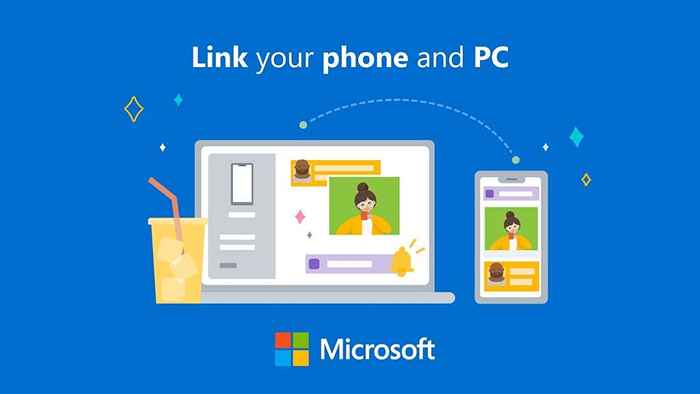
Chociaż działa najlepiej dla urządzeń Samsung (takich jak Samsung Galaxy lub Samsung Duo), działa na inne telefony z Androidem, choć z ograniczonymi funkcjami. Możesz także połączyć iPhone'y i inne urządzenia iOS za pomocą linku telefonicznego, chociaż dla użytkowników Apple są bardzo ograniczone funkcje.
Aby uniknąć zamieszania, aplikacja Microsoft Telefon Link to aplikacja komputerowa, a kompleksowa aplikacja na urządzenia z Androidem jest wywoływane.
Jak podłączyć link telefoniczny do komputera
Aby aplikacja telefoniczna do działania musisz ją zainstalować na komputerze. Jest wstępnie zainstalowany w systemie Windows 10 i 11, a także można go pobrać za pośrednictwem sklepu Microsoft Store.
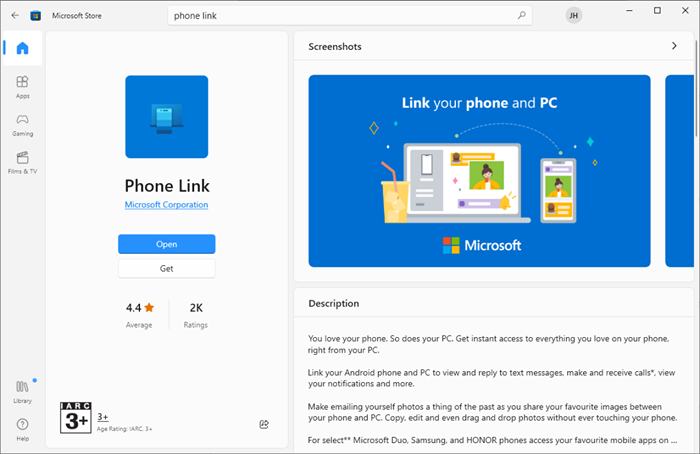
Musisz zainstalować aplikację towarzyszącą linki telefonicznej na urządzeniu z Androidem. Niektóre urządzenia Samsung są wyposażone w to wstępnie zainstalowane; W przeciwnym razie możesz go znaleźć w sklepie Google Play.
Aby skonfigurować link telefoniczny:
- Otwórz aplikację na telefonie. Możesz go znaleźć, szukając Link do Windows. Jeśli nie masz aplikacji, zainstaluj ją ze sklepu Google Play. W aplikacji wybierz Dodaj komputer.
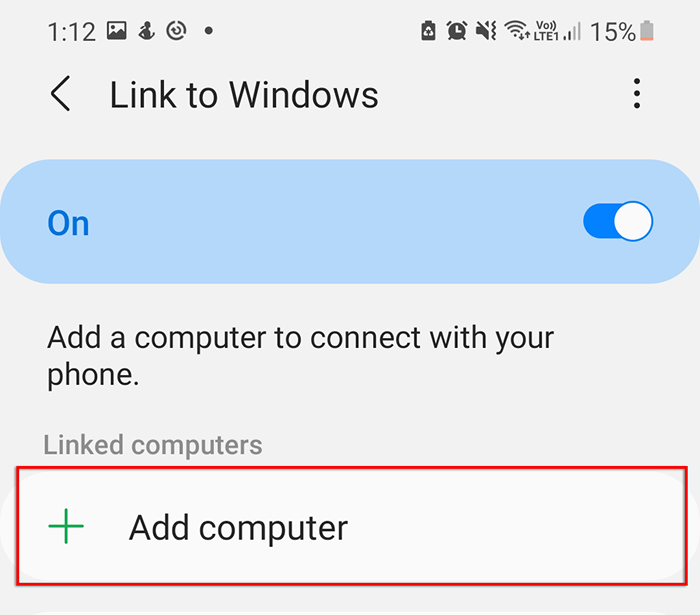
- Aplikacja poda link www.znany jako.MS/AddComputer. Załaduj to na przeglądarkę internetową komputera. Wygląda na wyskakujące okienko z prośbą o wybranie aplikacji. Naciskać Wybierz aplikację.
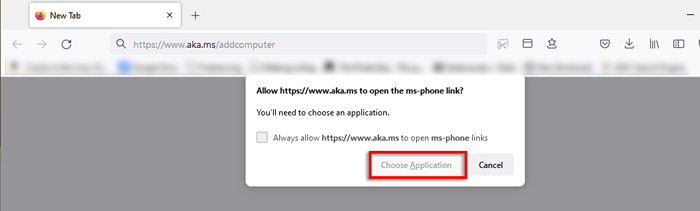
- Wybierać Link telefoniczny i naciśnij Otwórz link.
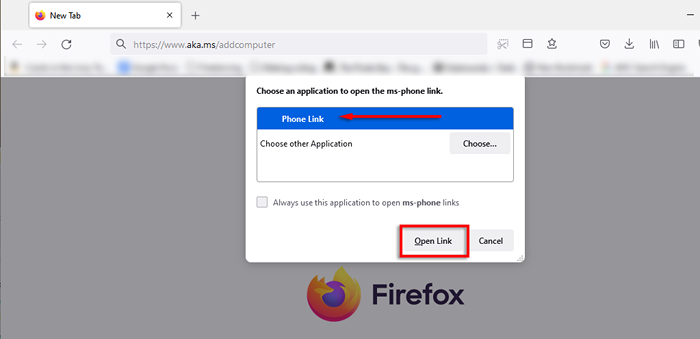
- To otworzy aplikację Windows Link do telefonu. Naciskać Kontynuować Aby iść naprzód z czarodziejem.
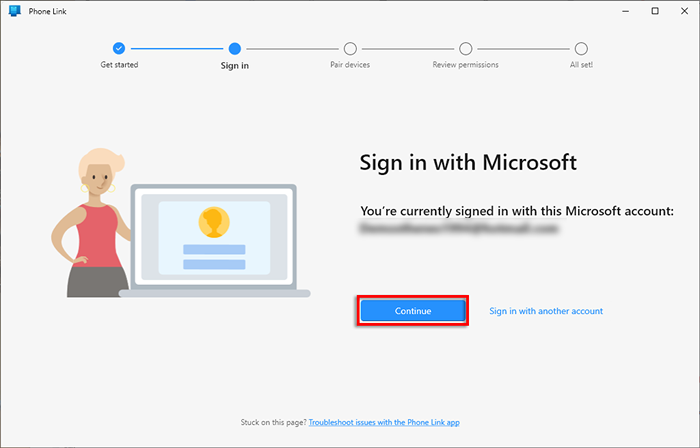
- Aplikacja Windows załaduje kod PIN. W telefonie dotknij Kontynuować.
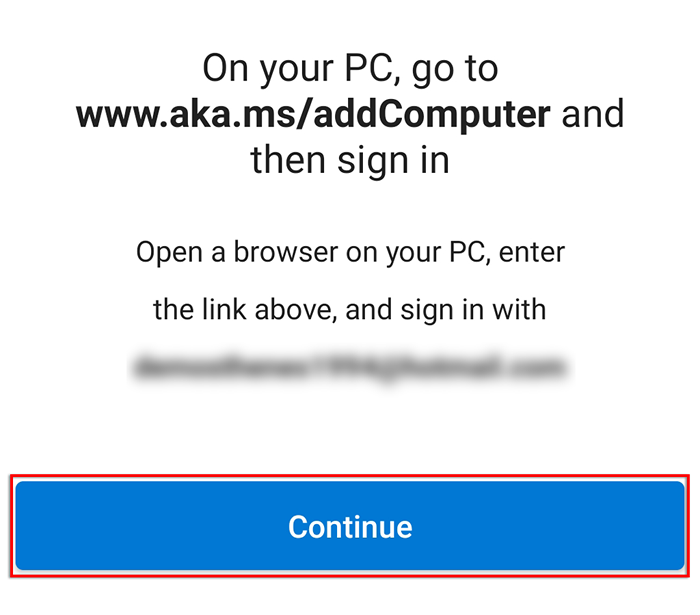
- W telefonie wpisz kod PIN i dotknij Zrobione.
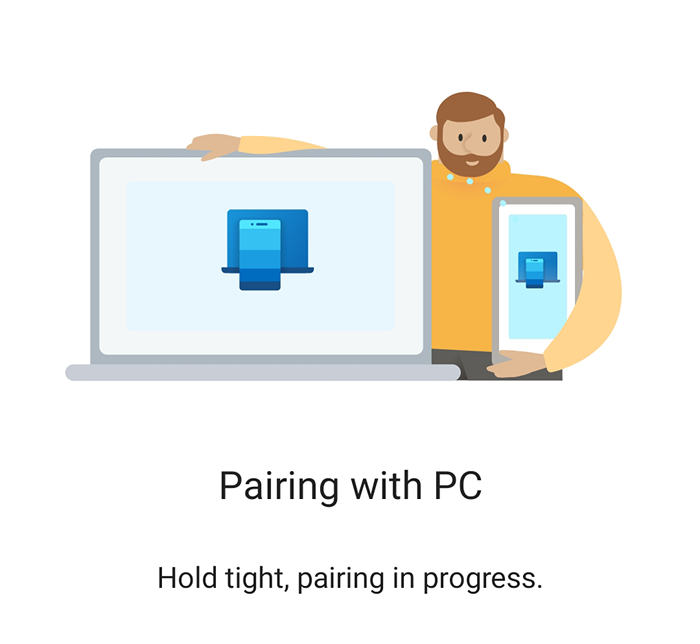
- Twój komputer powinien teraz sfinalizować połączenie. Uzyskiwać Zrobione na telefonie i wybierz Kontynuować na komputerze, aby sfinalizować parowanie.
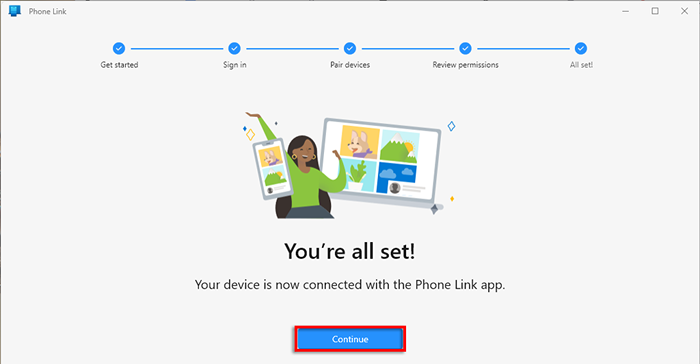
- Na komputerze wybierz Zaczynaj i wtedy Pominąć Aby wprowadzić aplikację. Pojawią się kilka dalszych informacji, które można przeczytać lub pominąć.
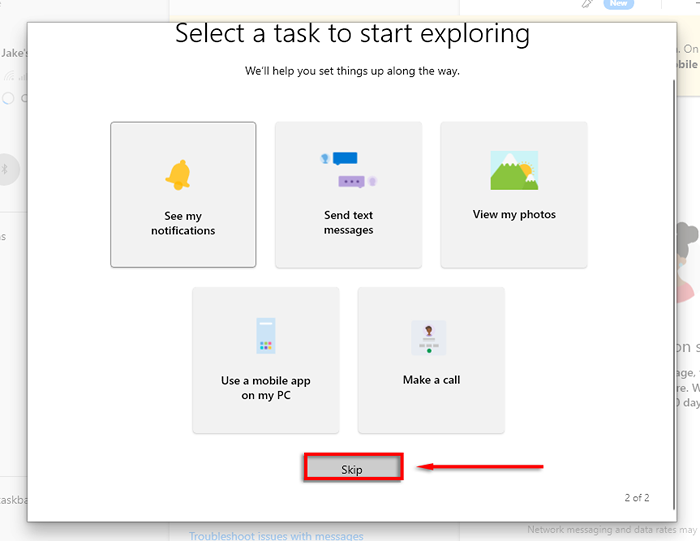
Twój telefon powinien być teraz podłączony do komputera z systemem Windows.
Notatka: Możesz połączyć się z komputerem za pośrednictwem Wi-Fi lub danych mobilnych. Aby umożliwić dostęp za pomocą danych mobilnych, otwórz Ustawienia > Zaawansowane funkcje > Link do Windows, Następnie włącz dalej Użyj danych mobilnych.
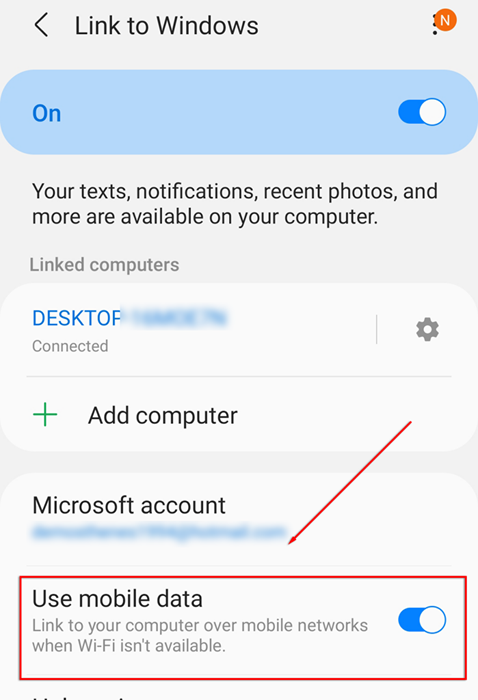
Jakie są funkcje linku telefonicznego
Istnieje pięć głównych funkcji aplikacji linku telefonicznego, z których jedna jest dostępna tylko przez użytkowników Samsung.
- Powiadomienia: Aplikacja linku telefonicznego umożliwia dostęp do powiadomień telefonu za pośrednictwem komputera. Aby skorzystać z tej funkcji, musisz udzielić zgody aplikacji w ramach powiadomień. Wybierz powiadomienia z menu po lewej stronie, a następnie otwórz ustawienia w telefonie, aby udzielić zgody aplikacji. Aby zobaczyć swoje powiadomienia, dotknij Strzałka w lewym górnym rogu ekranu.
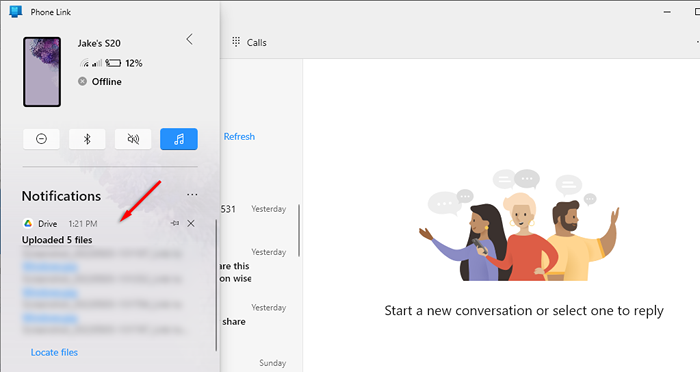
- Wiadomości: Wyświetl i wysyłaj wiadomości tekstowe za pośrednictwem aplikacji komputerowej. Wybierać Wiadomości Z górnego menu, aby zobaczyć wiadomości SMS. Wyślij nową wiadomość, wybierając Nowa wiadomość.
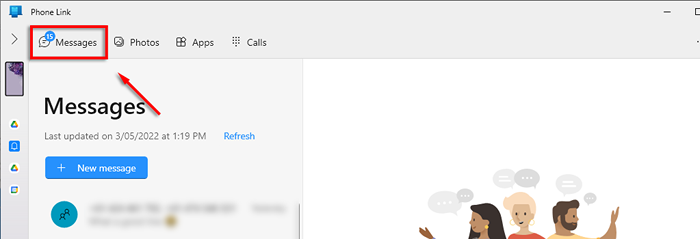
- Zdjęcia: Aplikacja Windows pozwala również uzyskać dostęp do albumu ze zdjęciami telefonu, aby wyświetlić najnowsze zdjęcia lub zrzuty ekranu. Wybierz Zdjęcia patka. Możesz kopiować, edytować lub przeciągać zdjęcia między telefonem a komputerem bez dotykania telefonu. Niektóre modele Samsung pozwalają to zrobić również z innymi typami plików.
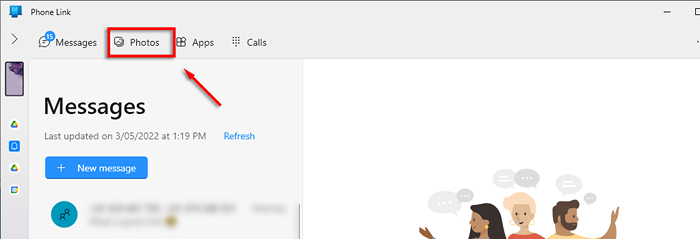
- Aplikacje: Wyświetl aplikacje mobilne i użyj ich (jeśli jest kompatybilne) z aplikacji Windows. Z łatwością dodaj aplikacje do listy ulubionych lub przypnij je do paska zadań, aby uzyskać do nich dostęp z komputera stacjonarnego. Możesz także odzwierciedlać swój ekran telefonu do monitora komputera, klikając otwarty ekran telefonu. Niestety jest to jedna z funkcji linków telefonicznych dostępnych tylko dla użytkowników Samsung.
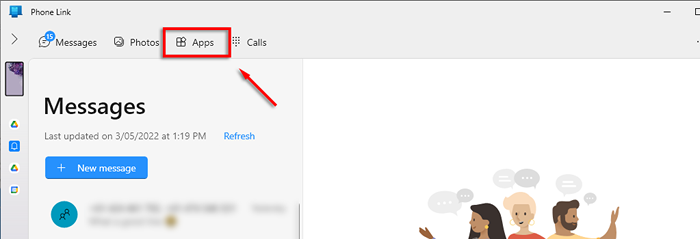
- Połączenia: Wykonaj i odbieraj połączenia telefoniczne z komputera za pośrednictwem aplikacji linku telefonicznego. Aby uzyskać dostęp do tej funkcji, będziesz potrzebować funkcji Bluetooth na komputerze i telefonie. Wybierać Zaczynaj Aby zainicjować to połączenie i rozpocząć wykonywanie połączeń. Ta funkcja aplikacji wymaga Windows 10.
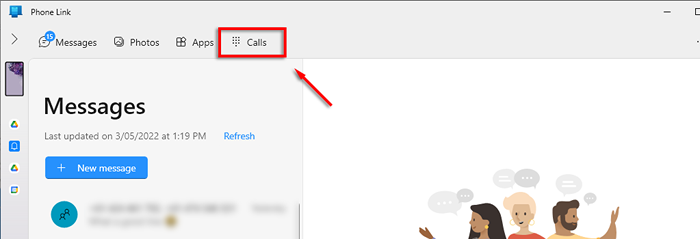
Plusy i wady aplikacji linku telefonicznego
Dla tych, którzy muszą utrzymywać stały kontakt z telefonem, albo w celu pracy lub w inny sposób, aplikacja linku telefonicznego może być pomocnym narzędziem, szczególnie dla użytkowników Samsung. W rzeczywistości, jeśli masz telefon Samsung, będziesz mógł utrzymać otwarte okno, które odzwierciedla ekran telefonu, co oznacza, że możesz użyć telefonu jak zwykle.
Jednym z powszechnie zgłaszanych problemów z linkiem telefonicznym jest to, że często się rozłącza. To sprawia, że aplikacja jest dość bezużyteczna i wydaje się, że nie ma konsekwentnej naprawy problemu.
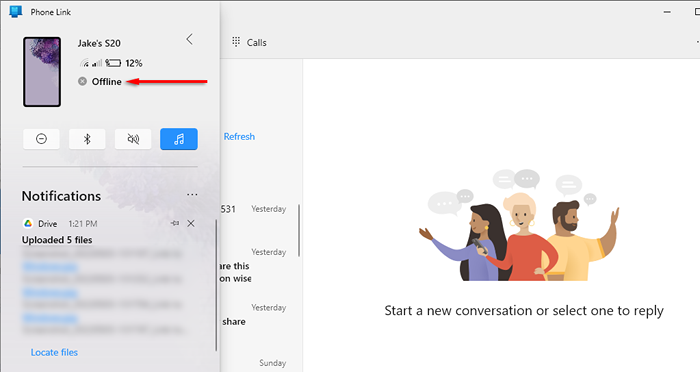
Profesjonaliści:
- Bardzo łatwe w konfiguracji i podłączania telefonu i komputera
- Przyzwoity interfejs użytkownika i czysty design
- Łatwy w użyciu
Wady:
- Względnie błyskotliwy - wielu użytkowników zgłasza problemy z łącznością
- Użytkownicy spoza SAMSUNG mają mniej funkcjonalności
To link telefoniczny warto?
Dla wielu użytkowników link telefoniczny jest długo oczekiwaną aplikacją do zwiększania produktywności. Dostęp do telefonu za pośrednictwem komputera, a nie naprzemiennie między oboma, ułatwia wielozadaniowość. Łatwo jest skonfigurować i jeszcze łatwiejsze w użyciu, i zalecamy, aby spróbować, jeśli wydaje się to rodzaj aplikacji, która może pomóc ci skuteczniej pracować.
- « Jak aktywować i korzystać z soczewki Google
- Jak naprawić oczekiwanie na ten błąd wiadomości na WhatsApp »

